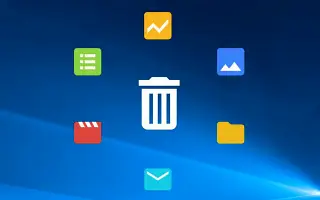Windows 10 هو نظام التشغيل الأكثر شيوعًا في مجموعة أنظمة تشغيل Windows. تم تطويره وصيانته بواسطة شركة Microsoft Corporation ، وتم طرحه للجمهور في يوليو 2015. لقد مر وقت طويل ، ولكن لا يزال العديد من المستخدمين يجدون صعوبة في إلغاء تثبيت أو إلغاء تثبيت برنامج أو تطبيق في نظام التشغيل Windows 10.
راجع هذا الدليل حول كيفية فرض إلغاء تثبيت أحد التطبيقات في نظام التشغيل Windows 10 في هذه المقالة.
يمكن أن يكون إلغاء تثبيت برامج أو تطبيقات الجهات الخارجية بمثابة صداع في نظام التشغيل Windows لأنه لا يمكن إلغاء تثبيت البرنامج أو إلغاء تثبيته تمامًا. نحن هنا نغطي جميع الطرق التي يمكنك من خلالها بسهولة حذف جميع تطبيقات الطرف الثالث غير المرغوب فيها من Windows. بادئ ذي بدء ، لنبدأ بالطرق الأساسية والأكثر استخدامًا لإلغاء تثبيت البرامج على جهاز كمبيوتر شخصي / كمبيوتر محمول يعمل بنظام Windows.
Windows 10: طريقة سهلة لإلغاء تثبيت برنامج أو تطبيق
الطريقة الأولى: إلغاء تثبيت البرامج الشائعة
- ابدأ> بحث> اكتب لوحة التحكم وانقر في نتائج البحث.
- هنا تحتاج إلى النقر فوق إضافة أو إزالة البرامج.
- ثم ابحث عن البرنامج الذي تريد إزالته من نظامك.
- انقر بزر الماوس الأيمن فوق البرنامج وحدد إلغاء التثبيت.
- عند المطالبة ، يمكنك بسهولة إلغاء تثبيت التطبيق باتباع التعليمات التي تظهر على الشاشة.
- تحتاج أحيانًا إلى إعادة تشغيل جهاز الكمبيوتر / الكمبيوتر المحمول لإزالة بيانات التطبيق / التطبيق تمامًا.
هناك طريقة أخرى لإلغاء تثبيت البرنامج بسهولة. تحقق من ذلك أدناه.
الطريقة 2: حذف التطبيقات الشائعة
- انقر فوق ابدأ> انتقل إلى الإعدادات (رمز الترس).
- حدد التطبيقات وانقر فوق التطبيقات والميزات في الجزء الأيمن.
- انقر فوق البرنامج المحدد الذي تريد إلغاء تثبيته.
- أخيرًا ، حدد إزالة.
- إذا لزم الأمر ، فاتبع الإرشادات التي تظهر على الشاشة لإكمال عملية إزالة التثبيت.
الطريقة الثالثة: استخدم محرر التسجيل
- اضغط على مفاتيح Windows + R لفتح مربع الحوار Run.
- اكتب “رجديت” واضغط على Enter.
- سيبدأ محرر التسجيل.
- في الجزء الأيمن ، انتقل إلى المسار “HKEY_LOCAL_MACHINE> SOFTWARE> Microsoft> Windows> CurrentVersion> Uninstall”.
- انقر لتحديد التطبيق الذي تريد إلغاء تثبيته.
- الآن انقر بزر الماوس الأيمن وحدد حذف.
- عند المطالبة ، انقر فوق “نعم” للتأكيد.
- عند الانتهاء ، أغلق محرر التسجيل وأعد تشغيل الكمبيوتر.
الطريقة الرابعة: التمهيد في الوضع الآمن وإلغاء تثبيت البرنامج
- اضغط على مفاتيح Windows + R لفتح مربع الحوار Run.
- اكتب “msconfig” واضغط على Enter.
- يبدأ تكوين النظام.
- انتقل إلى التمهيد> انقر فوق التمهيد الآمن لتحديد المربع.
- انقر فوق “تطبيق” ، ثم حدد “موافق”.
- أخيرًا ، انقر فوق إعادة التشغيل في مربع الحوار لإعادة تشغيل جهاز الكمبيوتر الخاص بك.
- بمجرد تشغيل النظام في الوضع الآمن ، ما عليك سوى اتباع الطريقة الأولى لإلغاء تثبيت تطبيقات الطرف الثالث.
الطريقة الخامسة: استخدم برنامج إلغاء التثبيت فقط
إذا لم تنجح أي من الطرق المذكورة أعلاه ، فحاول تثبيت برنامج إلغاء تثبيت قوي وفاخر تابع لجهة خارجية عبر الإنترنت على جهاز الكمبيوتر الخاص بك. نوصي باستخدام Revo Uninstaller ، والذي يمكنك الحصول عليه مجانًا هنا.

- رابط التحميل :ريفو إلغاء التثبيت
- أولاً ، قم بتنزيل وتثبيت تطبيق Revo Uninstaller على جهاز الكمبيوتر الخاص بك.
- قم بتشغيل البرنامج> ابحث عن البرنامج الذي تريد إلغاء تثبيته.
- يمكنك فرض إلغاء تثبيت أي تطبيقات أو برامج غير مرغوب فيها بالنقر فوق إلغاء التثبيت.
- يمكنه أيضًا إزالة بيانات التطبيق من جهاز الكمبيوتر الخاص بك والتي قد لا تكون مفيدة.
- عند الانتهاء ، أعد تشغيل الكمبيوتر.
كانت هذه طريقة إلغاء التثبيت التي يمكنك استخدامها لفرض إلغاء التثبيت عندما يتعذر إلغاء تثبيت برنامج أو تطبيق في نظام التشغيل Windows 10.
نهاية.